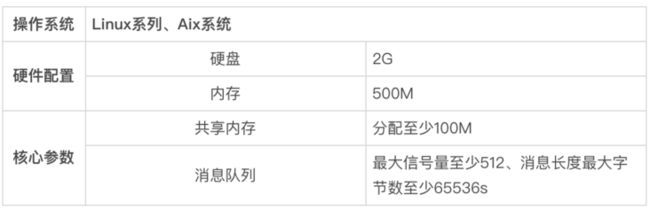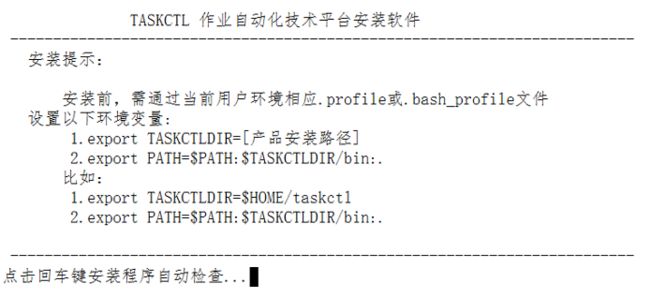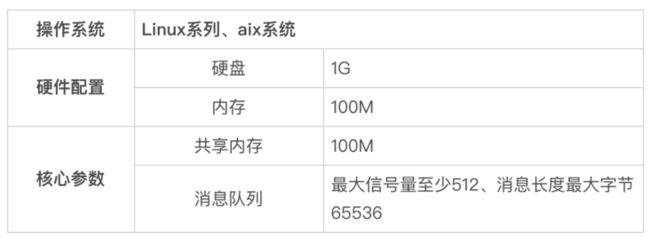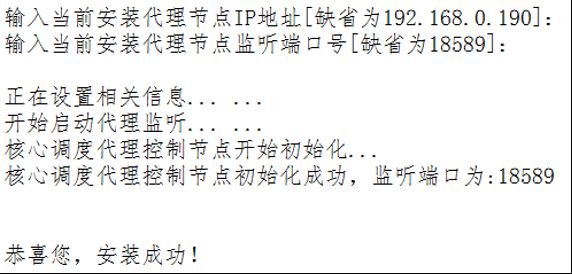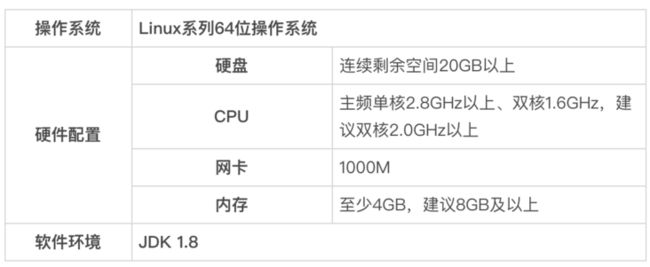核心结构
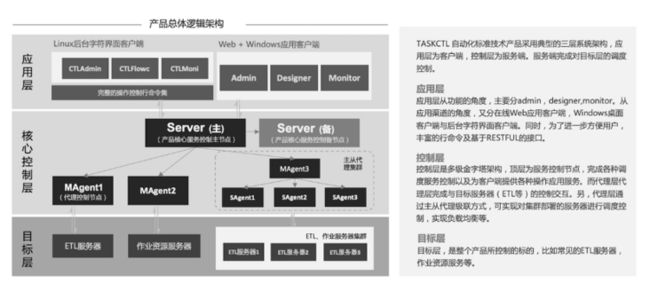
TASKCTL 自动化技术标准产品采用典型的B/S模式,应用层为客户端,控制层为服务端。同时,服务端完成对目标层的调度控制。整个平台采用无数据库设计,每层之间以TCP作为通信协议。
- 应用层从功能的角度,主要分admin,designer,monitor。从应用渠道的角度,又分Web端及Windows应用客户端渠道与后台字符界面客户端渠道。同时,为了进一步方便用户,系统服务端还提供了丰富的控制操作行命令
- 控制层是多级金字塔架构,顶层为服务控制节点,完成各种调度服务控制以及为客户端提供各种操作应用服务。而代理层完成与目标服务器(ETL等)的控制交互。代理层通过主从代理级联方式,可实现对集群部署的服务器进行调度控制,实现负载均衡等。
- 目标层,是整个产品所控制的目标,比如我们的ETL服务器,作业工作站等。
安装下载
可以直接跳转到 TASKCTL管网下载获取
后台服务核心+字符界面客户端集成安装包
根据操作系统类型32位/64位,选择对应的软件下载。
在线应用客户端
安装 jdk 1.8版本
注意:由产品的核心架构图以及获取的产品安装包,我们清楚该产品分为两部分安装,即后台核心系统安装和应用客户端系统安装。而后台核心系统安装又分为核心调度服务安装和核心调度代理安装。而客户端应用系统安装也分为两部分安装,即后台字符界面应用系统安装和在线应用系统安装。
因为后台字符界面应用系统和产品核心系统环境差不多,所以把核心产品系统和后台字符界面系统放到一个安装包里,即后台软件安装包,这样也是方便后面提到的典型安装部署。
产品核心安装
产品核心由核心调度服务节点和核心调度代理节点构成,它们协同工作,共同完成后台核心的各种功能。所以产品核心安装分为核心调度服务节点安装、核心调度代理节点安装。一个平台必须安装且只能安装一个核心调度服务节点,而核心调度代理节点则根据实际情况安装部署,核心调度服务节点中已经集成了一个核心调度代理,当单机部署时,只用安装核心调度服务节点即可。
由于核心采用多层次网络体系,所以对IP地址和端口的管理尤其重要,管理员必须合理分配好。
核心调度服务节点安装
环境准备
安装步骤
第一步:解压安装包:把安装包拷贝到需要安装核心调度服务的用户下,解压安装包文件如下:
tar -xvf taskctlforxxxx_x.x.x.tar.gz ----lix系统安装包,不同系统不同安装包
第二步:配置环境变量:在安装用户下进入到.bash_profile或.profile文件中配置环境变量如下:
export TASKCTLDIR=$HOME/task --安装目录
export PATH=$PATH:$TASKCTLDIR/bin:. --执行bin目录(配置完成后使环境变量生效,<重新登录用户或者用source命令>,以 echo $TASKCTLDIR能打印出环境变量值为准)
第三步:执行安装程序:进入到cirinst目录下,执行inst程序。然后进入字符界面如下图所示:
点击回车键后,安装程序会自动检查用户环境变量,如果TASKCTLDIR环境变量目录存在则继续,否则请按照第二步配置好环境变量再重新安装。检查通过后会出现以下界面: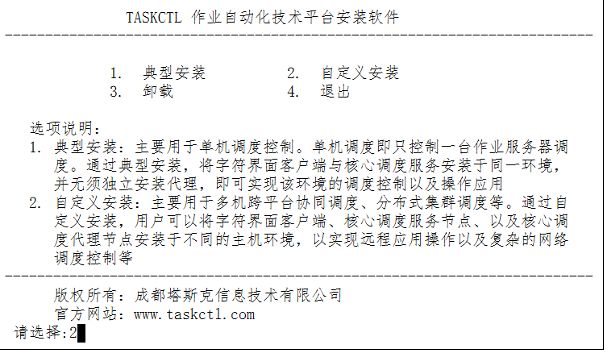
关于典型安装我们会在之后的章节进行说明。这里先选择2自定义安装。选择好了后会出现以下界面: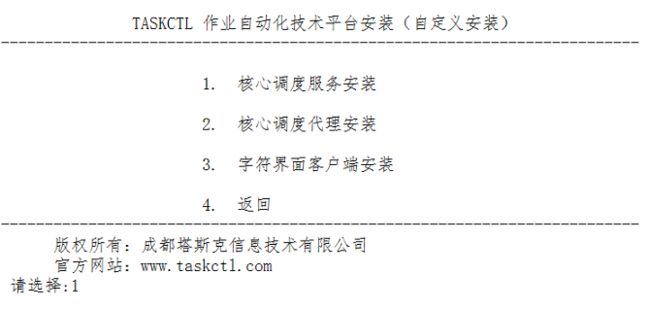
接下来选择1核心调度服务安装。安装程序自动开始安装到之前指定的产品目录。并要求输入调度服务节点IP地址和监听端口号等信息。如下图所示: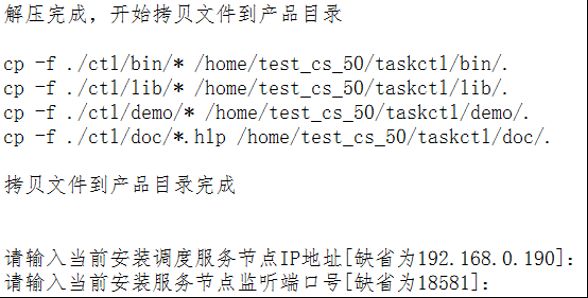
- IP 地 址:使用管理员分配给服务节点的IP地址(必须是本机IP地址)
- 端 口:使用管理员分配给服务节点的端口号(必须是未被占用端口)
确认输入信息之后,安装程序提示是否安装范例。如下图所示: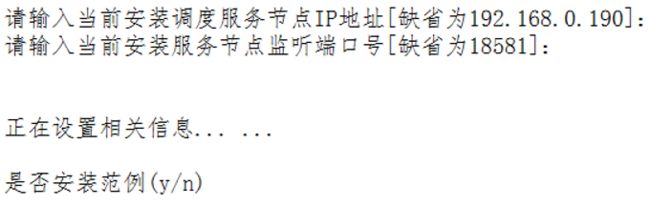
这里根据自身需求选择是否安装范例,初次使用的用户建议安装范例,里面有很多范例可以参考学习。
选择完是否安装范例后,默认会启动服务。至此,调度服务节点安装完毕。此时用户可以通过ctlninfo命令或者查看$(TASKCTLDIR)目录下是否产生如下目录: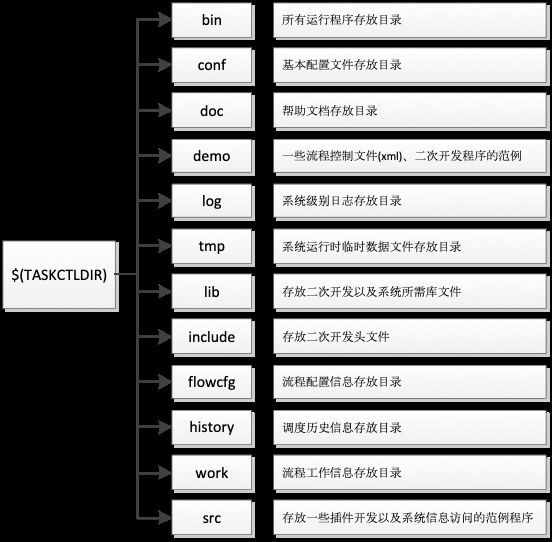
如果存在,也可间接证明安装调度服务节点成功。
核心调度代理节点安装
产品核心由核心调度服务节点和核心调度代理节点构成,默认的单机部署只用安装服务节点即可;当有跨服务器的调度需求时,我们就需要通过安装代理来满足需求。服务节点和代理节点的安装包都是同一个,通过安装时选择不同的选项完成。
第一步:解压安装包:把安装包拷贝到需要安装核心调度代理节点的用户下,解压安装包文件如下:
tar -xvf taskctlforxxxx_x.x.x.tar.gz ----lix系统安装包,不同系统不同安装包第二步:配置环境变量:在安装用户下进入到.bash_profile或.profile文件中配置环境变量如下:
export TASKCTLDIR=$HOME/task --安装目录
export PATH=$PATH:$TASKCTLDIR/bin:. --执行bin目录
(配置完成后使环境变量生效,<重新登录用户或者用source命令>,以 echo $TASKCTLDIR能打印出环境变量值为准)
第三步:执行安装程序:进入到cirinst目录下,执行inst程序。然后进入字符界面如下图所示: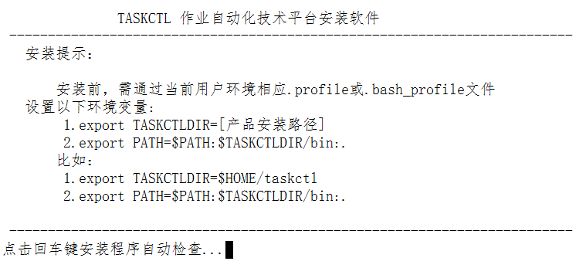
点击回车键后,安装程序会自动检查用户环境变量,如果TASKCTLDIR环境变量目录存在则继续,否则请按照第二步配置好环境变量再重新安装。检查通过后会出现以下界面: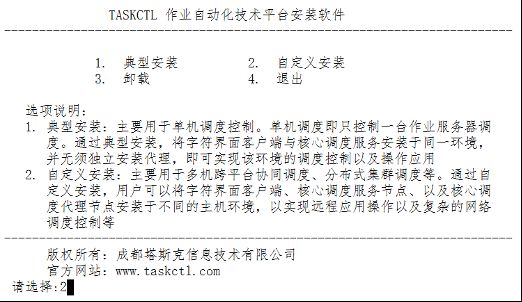
关于典型快速安装我们会在之后的章节进行说明。这里先选择2产品自定义安装。选择好了后会出现以下界面: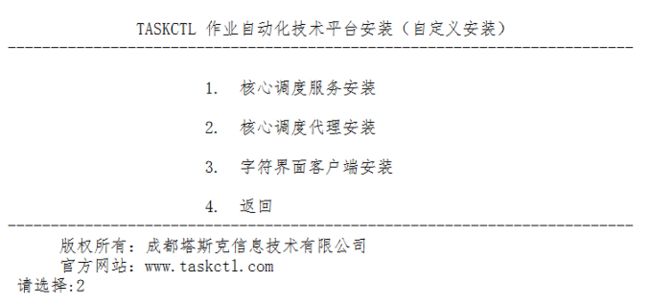
接下来选择2核心调度代理安装。安装程序自动开始安装到之前指定的产品目录。并要求输入代理节点IP地址和监听端口号等信息。如下图所示: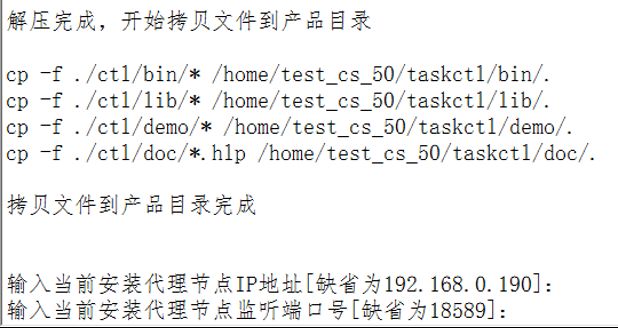
- IP 地 址:使用管理员分配给代理节点的IP地址(必须是本机IP地址)
- 端 口:使用管理员分配给代理节点的端口号(必须是未被占用端口)
至此,代理节点安装完毕。此时用户可以通过ctlninfo命令或者查看$(TASKCTLDIR))目录下是否产生如下目录: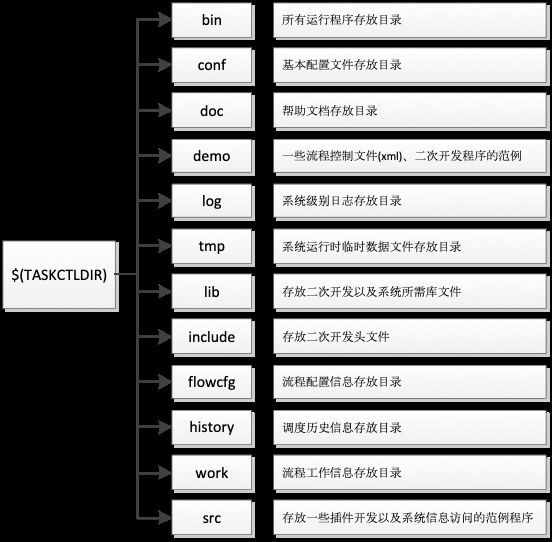
应用客户端系统安装
客户端应用系统分为web在线应用系统、Linux/unix字符界面应用系统和Windows客户端应用系统三部分。不同的系统代表用户使用的不同渠道,web在线应用系统和Windows客户端应用系统的界面和操作更直观。而字符界面系统功能更全面。另外,字符界面也是安装在Linux/unix下,所以集成在了核心服务的安装包中。
从 8.0 版本开始,将采用web在线应用系统的图例来说明操作步骤。若需要查看Windows客户端的图例,可去产品官网查看早期版本文档。
在线应用系统安装
在线应用系统要安装 java1.8 及以上版本。 通过大量实践测试表明:在监控环境下,Monitor应用模块是支持实时(延迟不应超过5秒)图形监控系统。特别是在启动大量并发监控界面的时候,对系统的性能的要求较高。但在开发环境下,Admin和Designer应用模块对系统性能的要求相对较低。因此目前主流的客户机都能满足生产环境的硬件要求。
安装步骤
- 环境准备
因为在线应用系统需要安装java1.8版本。可以通过java – version 命令查看具体,如下图所示:
- 步骤
a) 上传并解压安装安装包taskctl-web-8.0.zip

b) 进入解压后的目录taskctl-web-8.0,执行sh install.sh命令。确定web应用的IP/端口及调度服务端的IP/端口信息。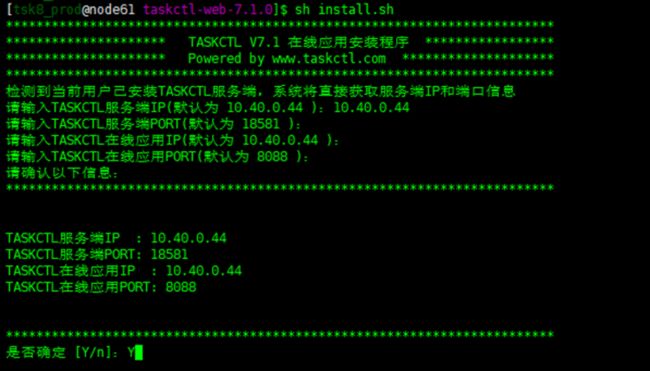
c) 执行startup.sh启动web应用。通过Webkit内核的浏览器(如:360,chrome等)访问如下示例地址:http://10.40.0.44:8088
d) 安装过程完毕